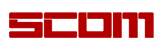Q. エクセルで管理をしているスケジュールを一括で取込みたい
A.回答
Excelシートを利用して「単日」もしくは「月間」のスケジュールを作成することができます。
取込みをしたスケジュールはシステムの画面で細かな修正を加えることが可能です。
他のシステムやExcelデータで利用状況の管理をしている場合は、データのコピー・貼り付けで簡単にスケジュールを作成をすることができます。
◇操作方法
●「単一日形式」の作成について
Excelシートの1行ごとに利用者・利用日・送迎方法を入力していきます。
1日分のみ作成したい、他のデータをコピー・貼り付けしたい場合に便利です。
1、まずは、取込み専用のExcelシートをダウンロードします。
「随時メニュー」→「スケジュール作成」画面を立ち上げ「外部ファイル(単一日形式)から作成」にチェックを入れます。
2、「利用者コード」・「利用者名」のデータが表示されたExcelシートをダウンロードしたい場合は、「利用者情報出力指定」にクリックをします。いつ時点の登録情報を表示させたいのか指定する事ができます。設定後、「取込ファイルダウンロード」をクリックします。
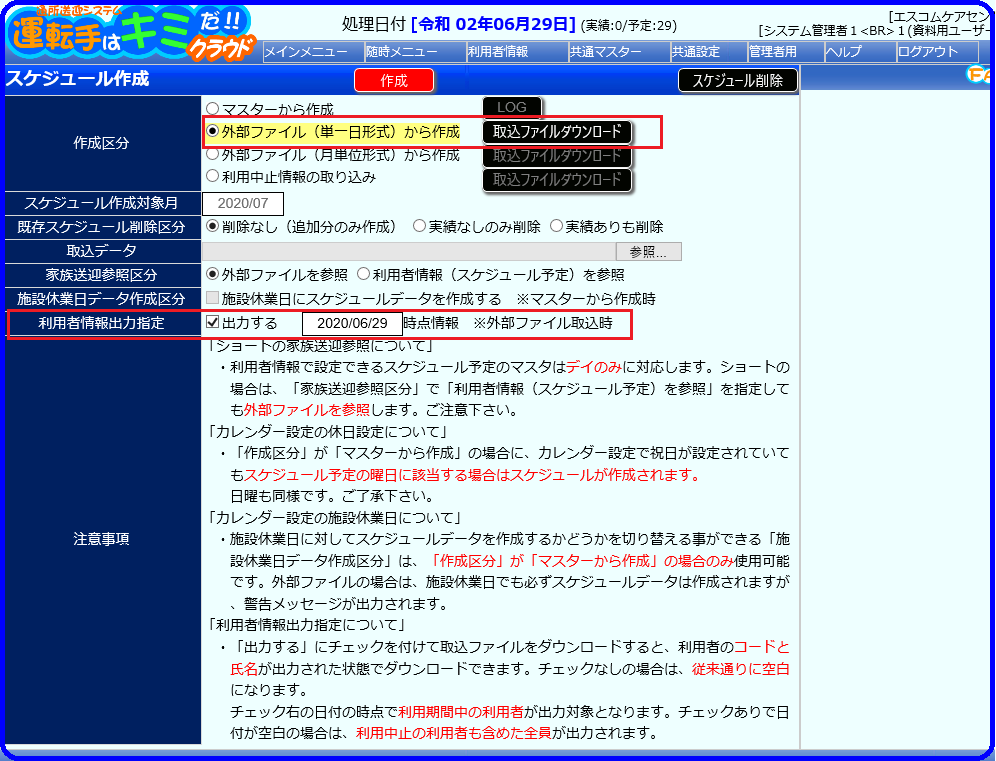
※「利用者情報出力指定」にチェックを入れた場合のExcelシート
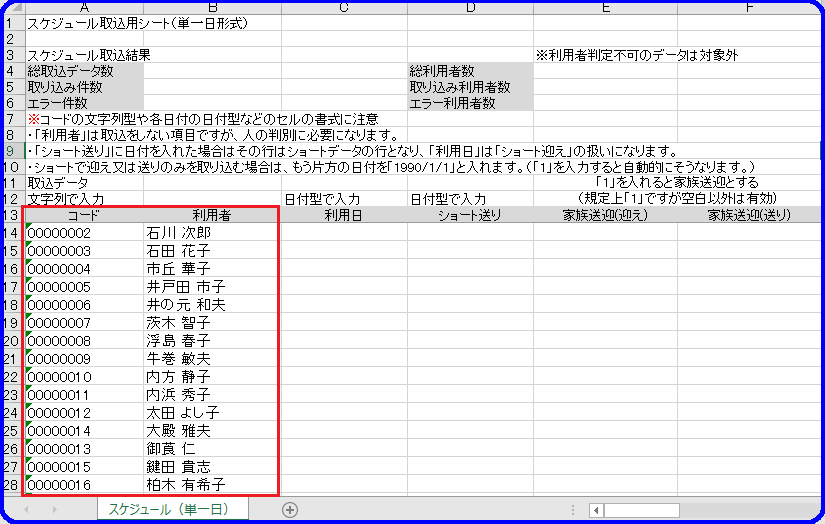
2、ダウンロードファイルを保存します。(ファイル名の変更は可能です)

3、ダウンロードしたExcelシートに「利用者コード」、「利用者名」、「利用日」を入力していきます。状況に応じて「ショート送り」の日付を入力し、家族送迎の場合は「1」と入力します。
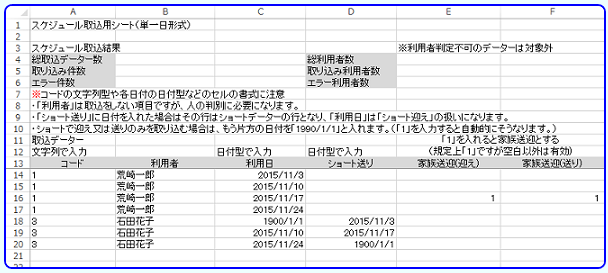
4、完成したExcelシートを取込みします。
「参照」ボタンをクリックし、作成したExcelファイルの保存先を指定し「開く」をクリックします。
次に「作成」ボタンをクリックします。
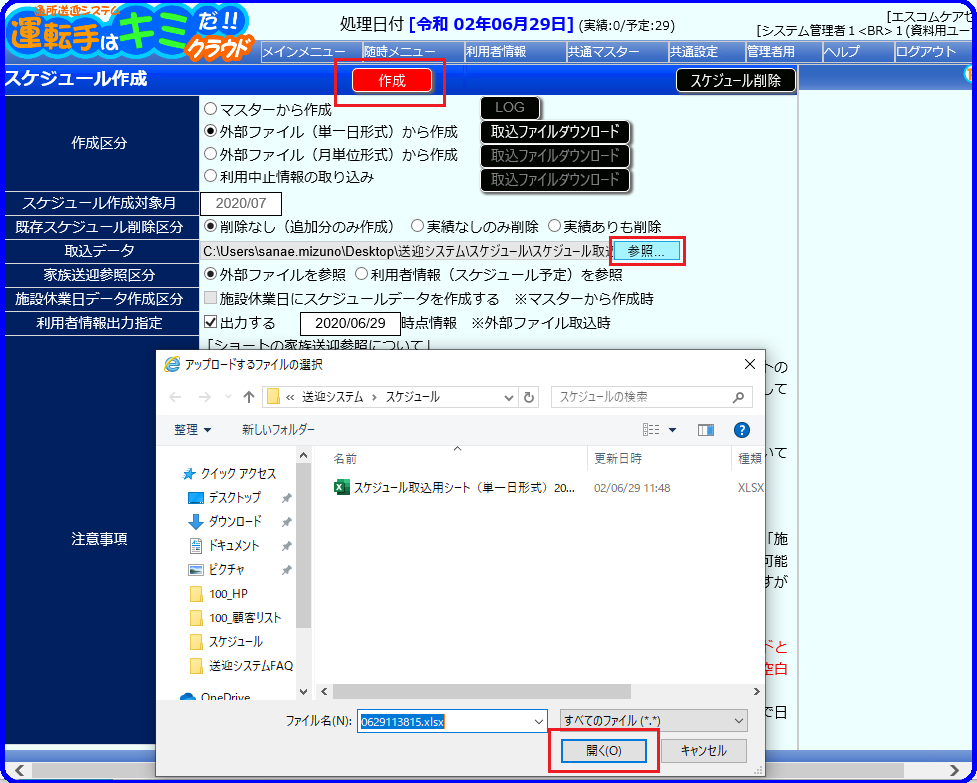
5、アップロード完了後、入力した内容に問題がある場合はエラーメッセージが表示されます。エラー内容を記したデータがダウンロードされるので「保存」をして確認をします。
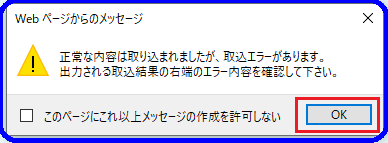

※「エラー」が無く登録完了した場合は、登録結果を記したファイルがダウンロードされます。
6、登録結果のシートは、上部に「データ総数」、「取り込み件数」、「エラー件数」が表示されています。下記は「利用日」が空白のためエラーが発生したシートです。利用日が空白の利用者は行ごと削除を行ってください。
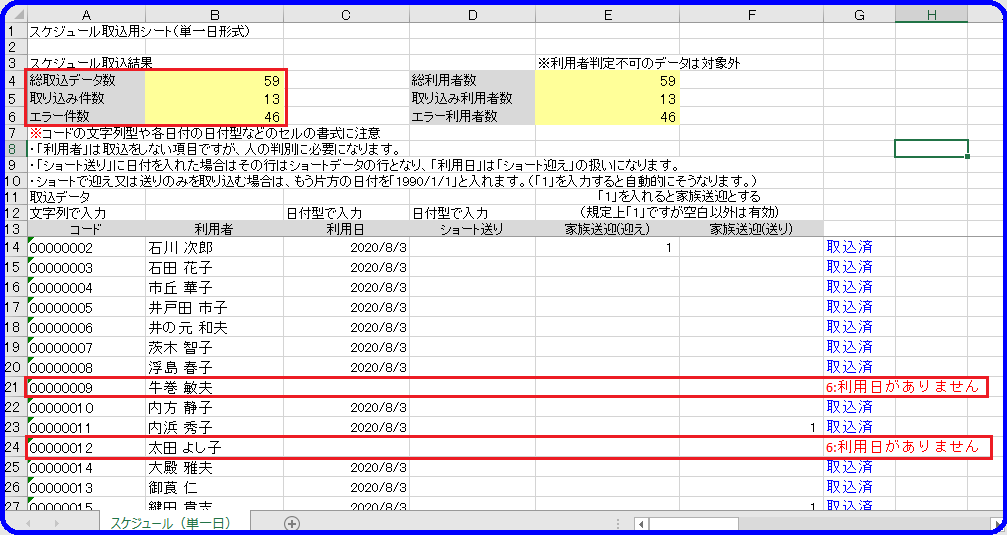
7、登録完了したら取込み作業は終了です。問題なく登録がされているのか、「随時メニュー」→「スケジュール入力」画面で確認をしてください。
●「月単位形式」の作成について
Excelシートに指定した月の日付が表示されるので月間の利用・送迎方法を入力していきます。
日次処理は急なお休みなどの修正程度になるので管理がスムーズです。
1、「月単位形式」専用のExcelシートをダウンロードします。
「随時メニュー」→「スケジュール作成」画面を立ち上げ「外部ファイル(月単位形式)から作成」にチェックを入れます。
2、「利用者コード」・「利用者名」のデータが表示されたExcelシートをダウンロードしたい場合は、「利用者情報出力指定」にクリックをします。いつ時点の登録情報を表示させたいのか指定する事ができます。設定後、「取込ファイルダウンロード」をクリックします。
「単一日」同様に、ダウンロードしたファイルは保存をします。
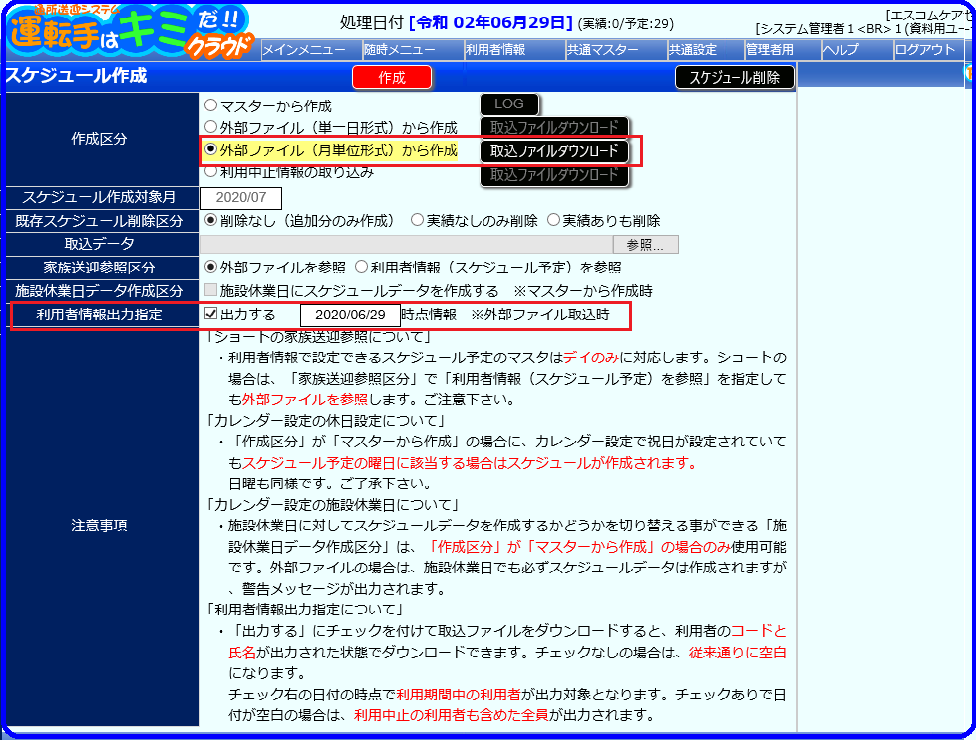
3、取込みシートに月間のスケジュールを下記フラグの内容で追記していきます。「単一日形式」同様、コードと利用者名が明記されているがスケジュールは空白の場合、エラーが発生しますので空白の行は削除をしてください。
■フラグの内容
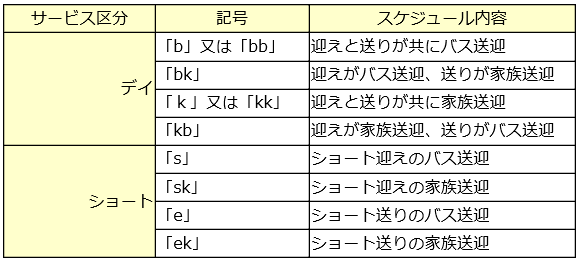
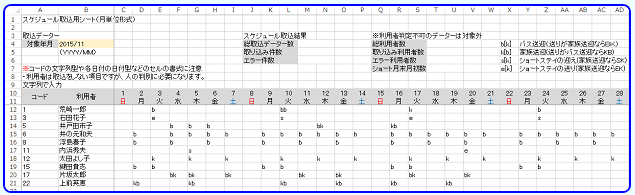
4、完成したシートを取込みます。「単一日形式」の「4」と同様に操作をしていきます。取込をすると登録結果のシートがダウンロードされるのでエラー内容等を確認をして修正を行います。
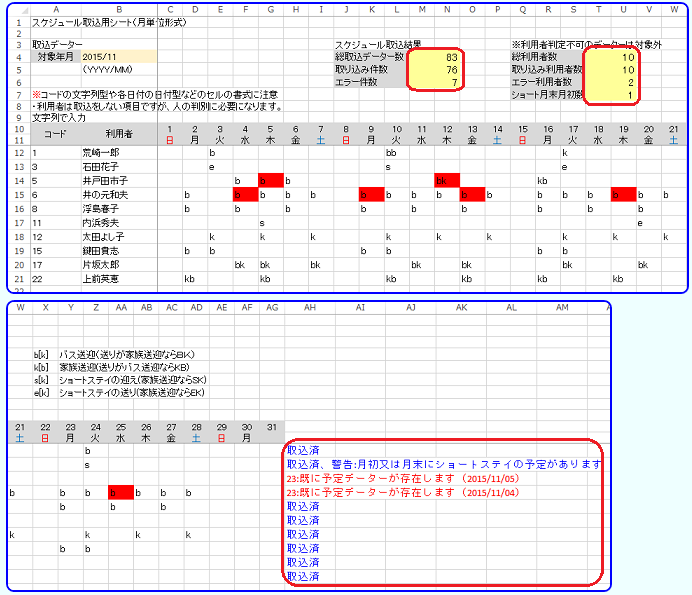
5、登録完了したら取込み作業は終了です。問題なく登録がされているのか「随時メニュー」→「スケジュール入力」画面で確認をしてください。アイコンが表示されていれば登録完了です。
スケジュール入力画面の操作方法は こちら>>>
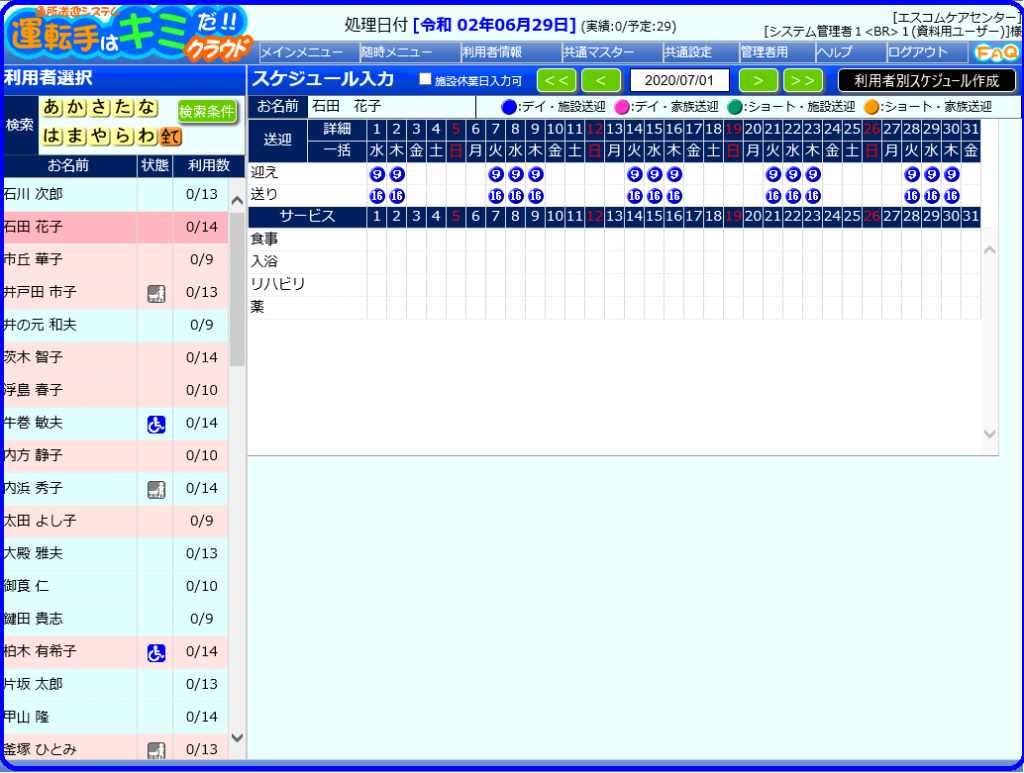
※Excelは、米国Microsoft Corporationの、米国およびその他の国における登録商標または商標です。